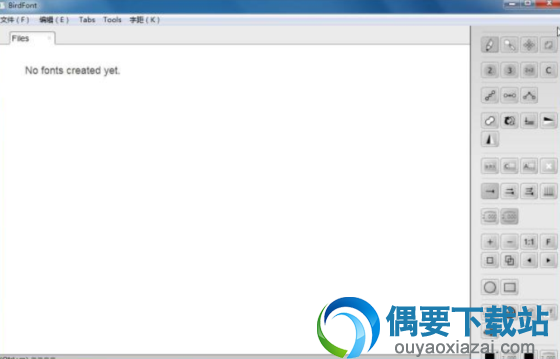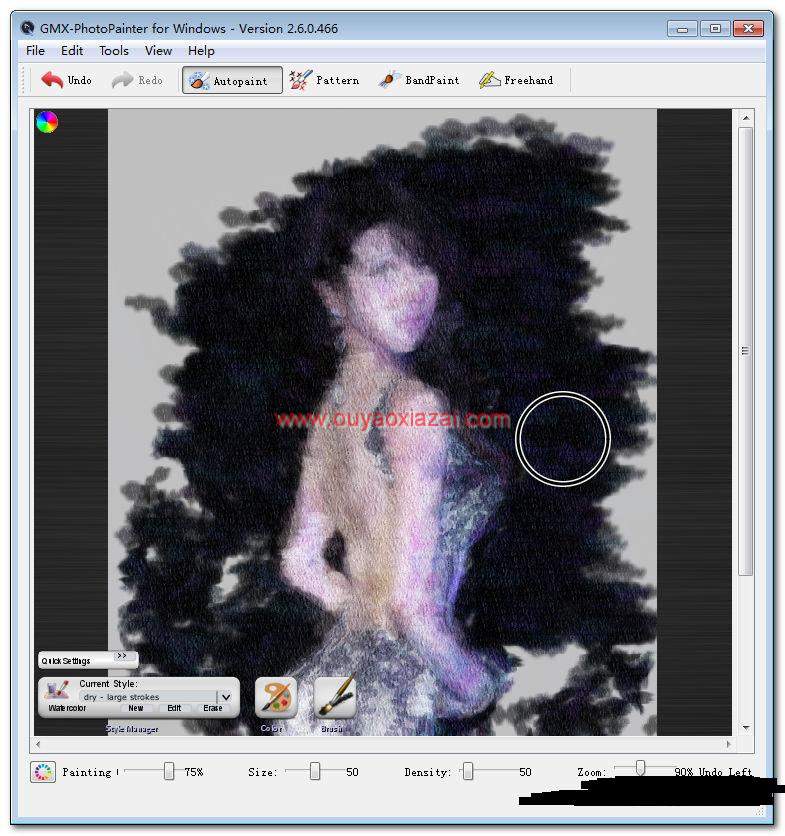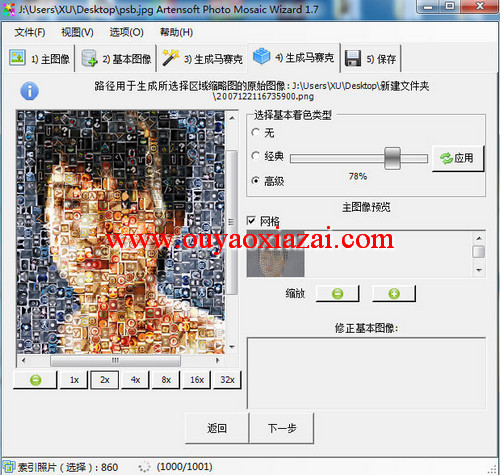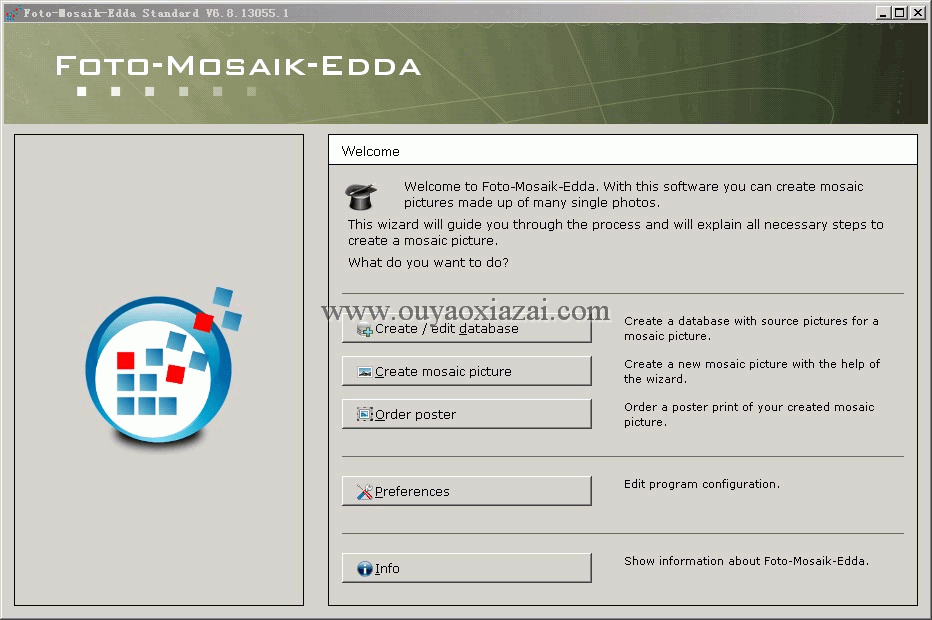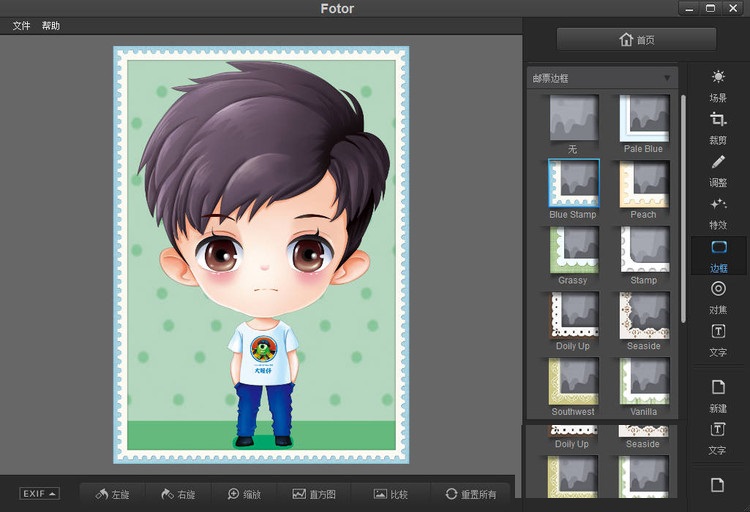应用介绍
Imagenomic Portraiture插件可用于人像图片润色,磨皮等,减少了人工选择图像区域的重复劳动。它能智能地对图像中的皮肤材质、头发、眉毛、睫毛等部位进行平滑和减少疵点处理!
Imagenomic Portraiture免去了繁琐的手工劳动,选择性的屏蔽和由像素的平滑,以帮您实现卓越的肖像润色。 智能平滑,并删除不完善之处,同时保持皮肤的纹理和其他关键肖像的细节,如头发,眉毛,睫毛等。
Imagenomic Portraiture强大的屏蔽功能工具,允许有选择性平滑的皮肤色调的图像区域。 真正独特的其内置的自动屏蔽功能。 它可以帮你很快自动发现大部分的皮肤色调范围,如果愿意,您可以手动精调,以确保最佳的结果,提供无和伦比的精度。
Imagenomic可用于人像图片润色,减少了人工选择图像区域的重复劳动,它能智能地对图像中的皮肤材质、头发、眉毛、睫毛等部位进行平滑和减少疵点处理。这款滤镜效果很不错的,处理速度也很快速,很智能。
Imagenomic滤镜安装方法:
安装完后直接在Photoshop的滤镜菜单中调用就OK了。!此为中文绿色版
解压后直接将Portraiture文件夹覆盖到Photoshop的Plug-ins目录里面就OK了。!
Imagenomic滤镜注册码:用户名:ouyaoxiazai
组 织:ouyaoxiazai
E-mail:xixi@ouyaoxiazai.com
序列号:B9F2B65C41E9A1976E5B9B55200A8077
Imagenomic Portraiture滤镜磨皮教程:
安装好Imagenomic Portraiture后才可以使用。
1、开启Photoshop软件,开启你要处理的素材,第一步最终对素材进行图层复制,得到背景图层副本。这样可以保留原照片信息,不破坏原照片,以便最终修改之需。

2、接下来就是使用Portraiture滤镜,在菜单栏点选滤镜→Imagenomic→Portraiture就OK了。开启Portraiture滤镜,可以对参数进行适当设置,在这里建议大家默认此参数就OK了。,点击确认按钮,即进行第一次磨皮。
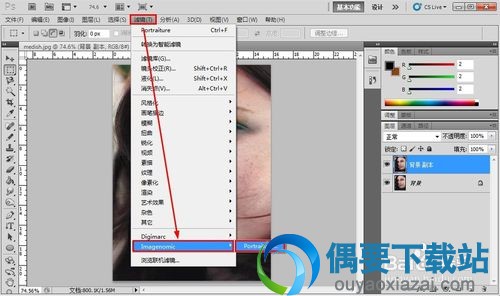
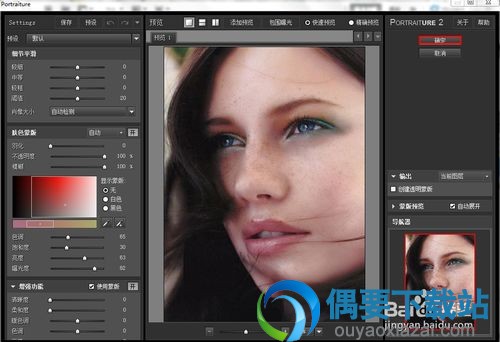
3、如果第一次磨皮效果不佳,可进行第二次磨皮,这个需要主观进行判断。当然不能磨皮过渡,以使照片失真。这里可以使用快捷键进行第二次磨皮Ctrl+F快捷键。

4、磨皮结束后,可细节处理照片,就OK了。使用污点修补工具或者仿制图章工具进行照片局部的修理已达完善。如果以为照片处理过渡,比方说皮肤过白过亮有点假,这个时候可以使用照片滤镜。图像→调整→照片滤镜进行适当滤色就OK了。
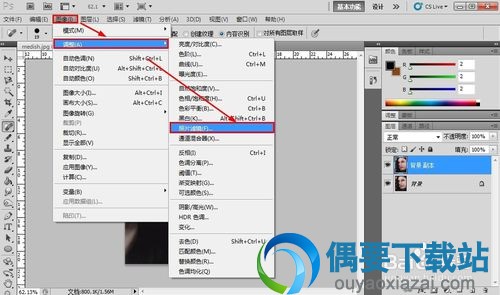

处理人物肤色上,可以适当使用图像工具下面的曲线工具、色阶工具、色相饱和度工具和亮度工具等来调色或者增亮。


根据图片的预览效果调节各个项目的数值直到自己满意效果为止。